Vsebina:
Pomembne informacije
Ne pozabite, da se mnoge od uporabljenih nastavitev nanašajo na vse naprave, kjer ste prijavljeni v Google račun in uporabljate sinhronizacijo. Zato bodisi onemogočite sinhronizacijo na napravi, kjer izvajate čiščenje, bodisi nastavite točke, ki ne bodo sinhronizirane.To lahko storite preko "Menija" > "Nastavitve".
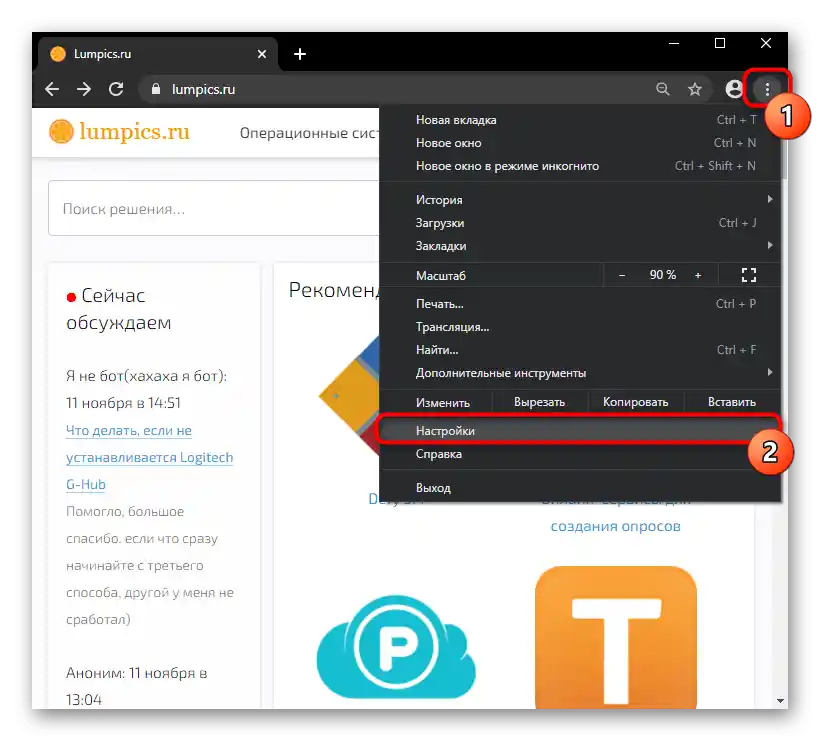
V prvem primeru boste morali pritisniti gumb "Onemogoči", v drugem pa klikniti na samo vrstico s profilom in izbrati podatke za sinhronizacijo.
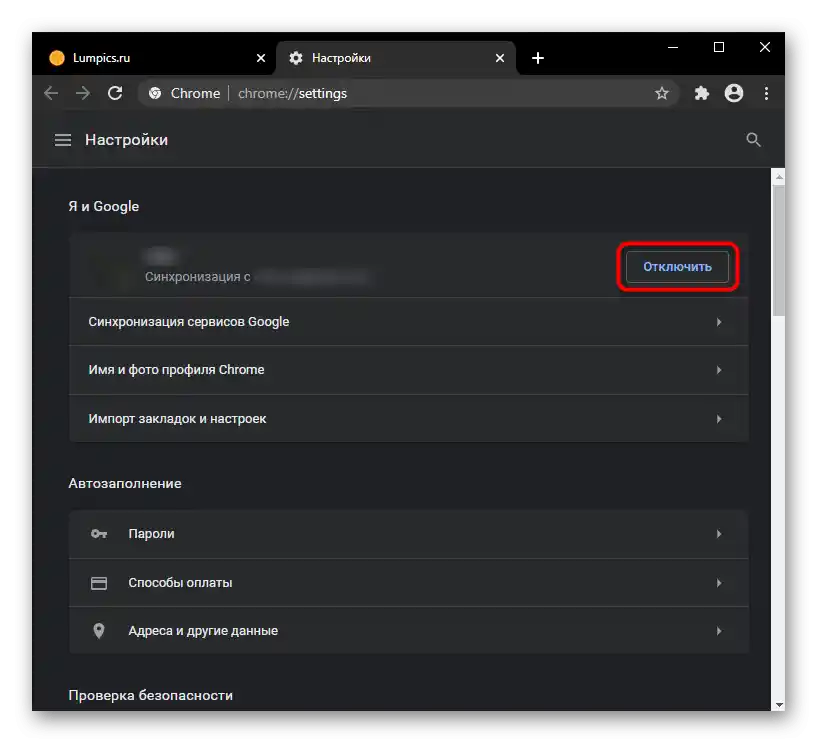
Če pa se zgodi, da brskalnik sploh ne zažene, namesto njegovega čiščenja predlagamo, da se seznanite z naslednjimi navodili.
Več:
Kaj storiti, če Google Chrome ne deluje
Kaj storiti, če se Google Chrome ne zažene
Možnost 1: Ponastavitev nastavitev na privzete
Pogosto uporabnikom, ki želijo očistiti brskalnik od nepotrebnih podatkov, zadostuje, da uporabijo vgrajeno funkcijo čiščenja Google Chrome. Njena prednost je, da se vsi osebni podatki ohranijo, tisto, kar lahko vpliva na stabilnost programa in hitrost njegovega delovanja, pa se odstrani/onemogoči. Med to čiščenjem bodo ponastavljene in očiščene:
- Nastavitve domače strani (stran, ki se odpre ob pritisku na gumb z ikono hiške, bo preusmerila na iskalnik Google);
- Nastavitve strani hitrega dostopa (stran, ki se odpre ob zagonu brskalnika, bo nova zavihka);
- Parametri iskalnika (iskalnik za naslovno vrstico bo postal Google);
- Pripete zavihke (bodo odpeti);
- Razširitve (bodo onemogočene, a ostale nameščene);
- Začasni podatki (bodo odstranjeni piškotki, predpomnilnik, zgodovina prenosov itd.);
- Dovoljenja za spletne strani (na primer, uporaba mikrofona, blokiranje pojavnih oken in drugi parametri se bodo vrnili v prvotno stanje).
Ob tem se bodo ohranili:
- Zaznamki;
- Zgodovina ogledov;
- Gesla.
- Če vam zadostuje takšna oblika čiščenja, se v "Nastavitvah" pomaknite do razdelka "Dodatne" in ga razširite.
- Želeni točka je predzadnja.Kliknite nanj, da odprete novo okno.
- Še enkrat preberite obvestilo in, če se strinjate s spremembami, kliknite gumb "Ponastavi nastavitve".
- Upoštevajte, da ta čiščenje ne zajema vsega, in če želite brskalnik vrniti v prvotno stanje, se morate poslužiti ene od naslednjih možnosti.
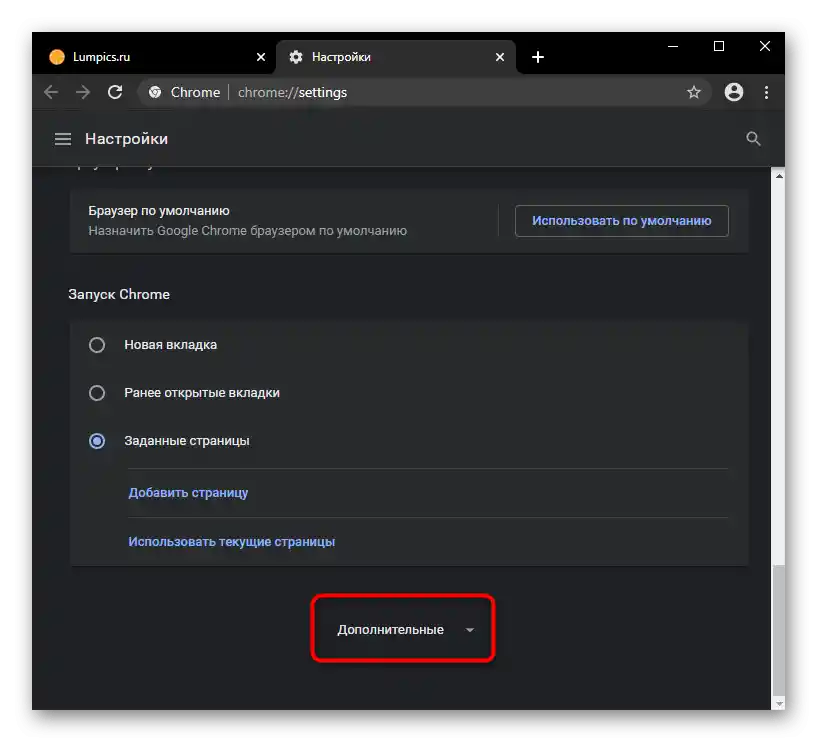
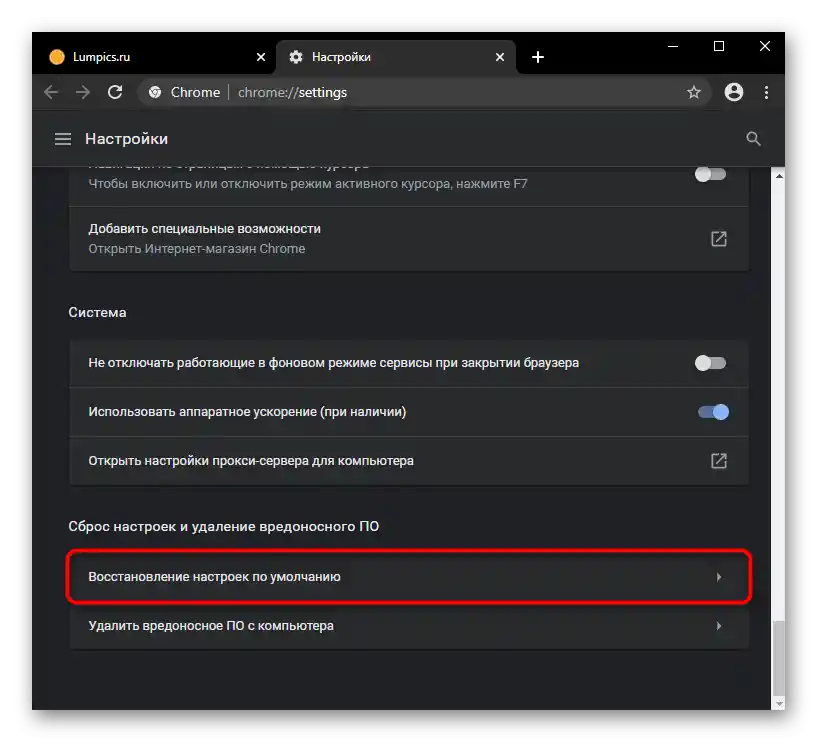
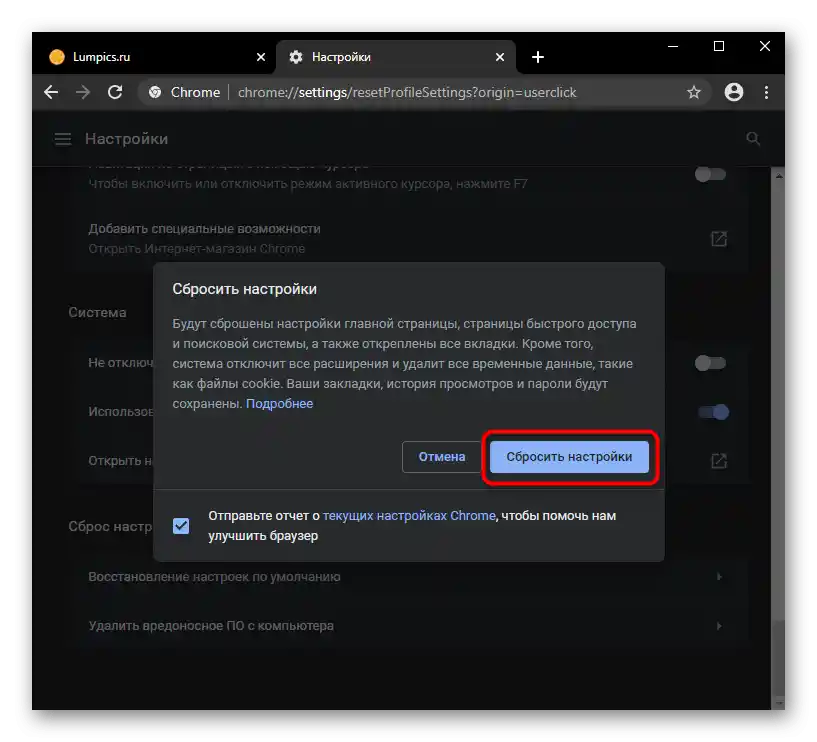
Možnost 2: Ročno čiščenje
S pomočjo samostojnega čiščenja se lahko znebite nepotrebnih podatkov veliko bolj fleksibilno, kot to počne avtomatska orodja. Poleg tega lahko tako izbrišete tisto, česar ona sploh ne zajame.
Čiščenje zgodovine
Osnovno, kar uporabnik pogosto potrebuje izbrisati, je zgodovina spletnega brskalnika. Sem spadajo tako globalne nastavitve kot tudi nekateri manj očitni podatki, ki jih zbira brskalnik.
- Pojdite v "Nastavitve" in v razdelku "Zasebnost" poiščite točko "Izbriši zgodovino", na katero kliknite.
- Določite časovno obdobje, za katero bo informacija izbrisana (za popolno čiščenje izberite "Vse čas"). Odločite se, katere osnovne podatke želite izbrisati, in pustite kljukice samo ob teh točkah.
- Zdaj preklopite na zavihek "Dodatno", prav tako določite časovno obdobje izbrisanih podatkov in nastavite kljukice samo ob tistih točkah, ki jih želite izbrisati. Ostane še, da kliknete gumb "Izbriši podatke" in počakate na izvedbo te procedure.
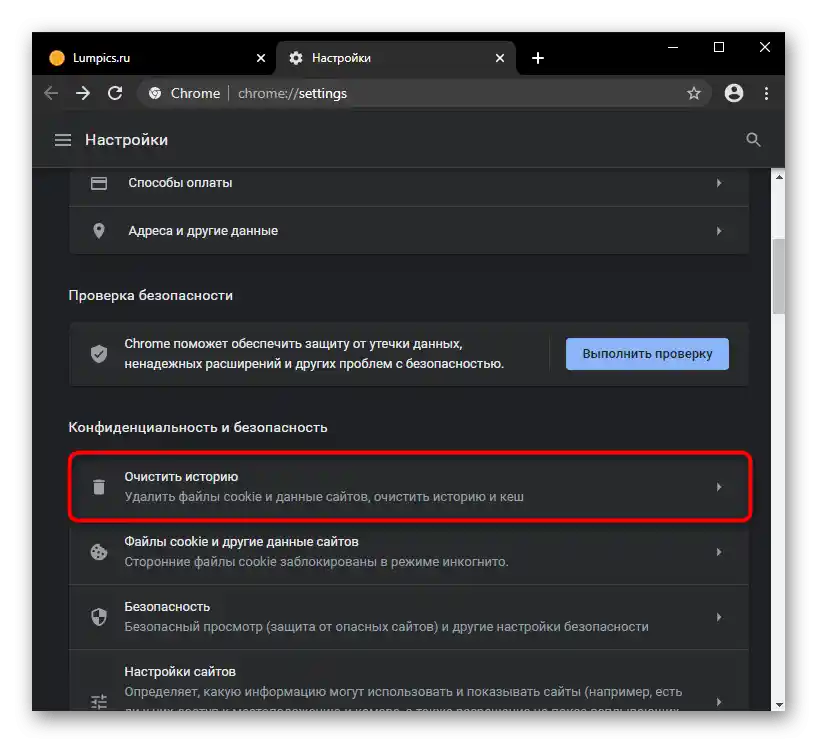
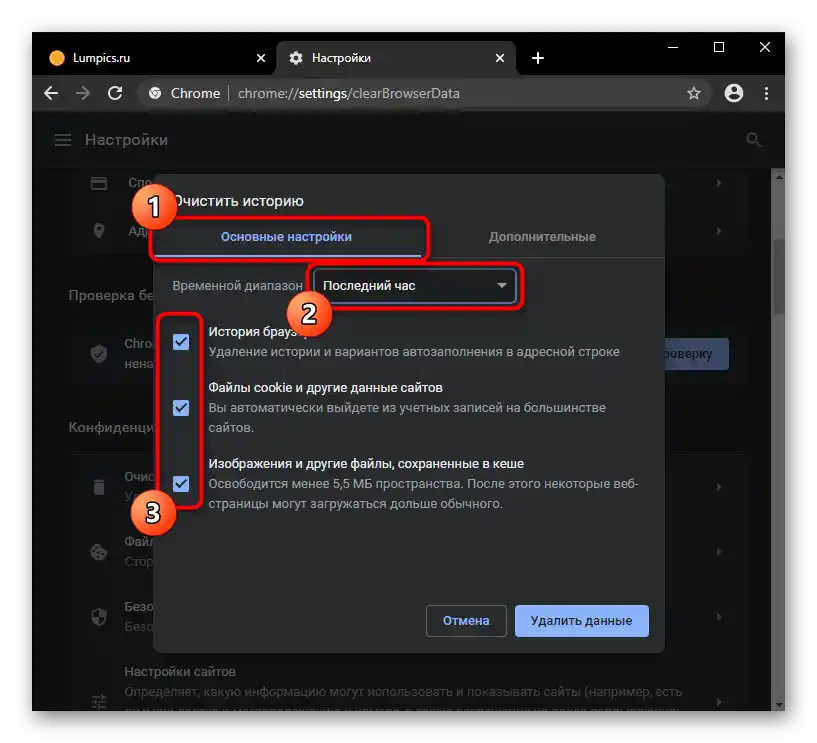
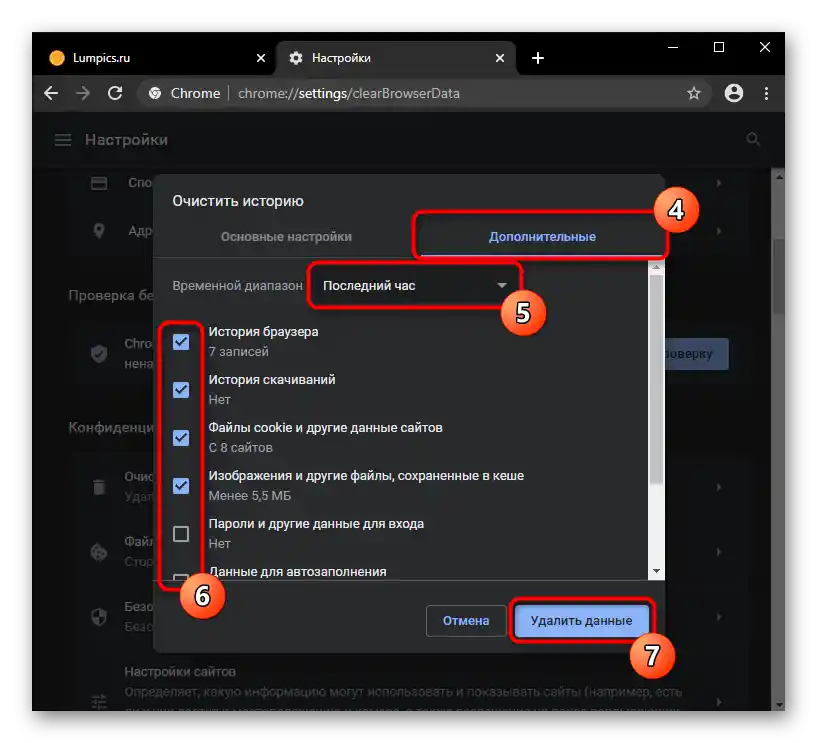
Izbriši gesla in obrazce za samodejno izpolnjevanje
Gesla so zaupni podatki, in če jim ni več mesta v brskalniku, jih izbrišite od tam.K tej kategoriji zasebnih podatkov spadajo tudi podatki o načinih plačila za nakupe na spletu, naslovih za dostavo blaga, podatkih o kraju bivanja itd.
- Vse to se nahaja v razdelku nastavitev "Samodejno izpolnjevanje". Zaporedoma vstopite v vsak zavihek in izbrišite tisto, česar ne bi smelo biti v Chromu.
- Usmerite se na želeni element in prek menija s tremi pikami odprite kontekstni meni.
- Izberite možnost "Izbriši".
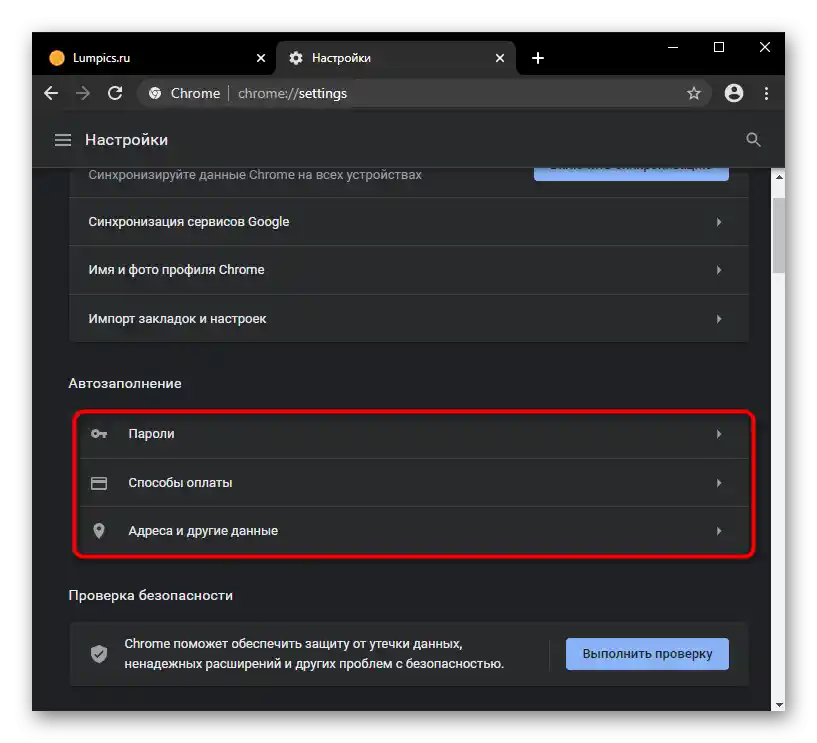
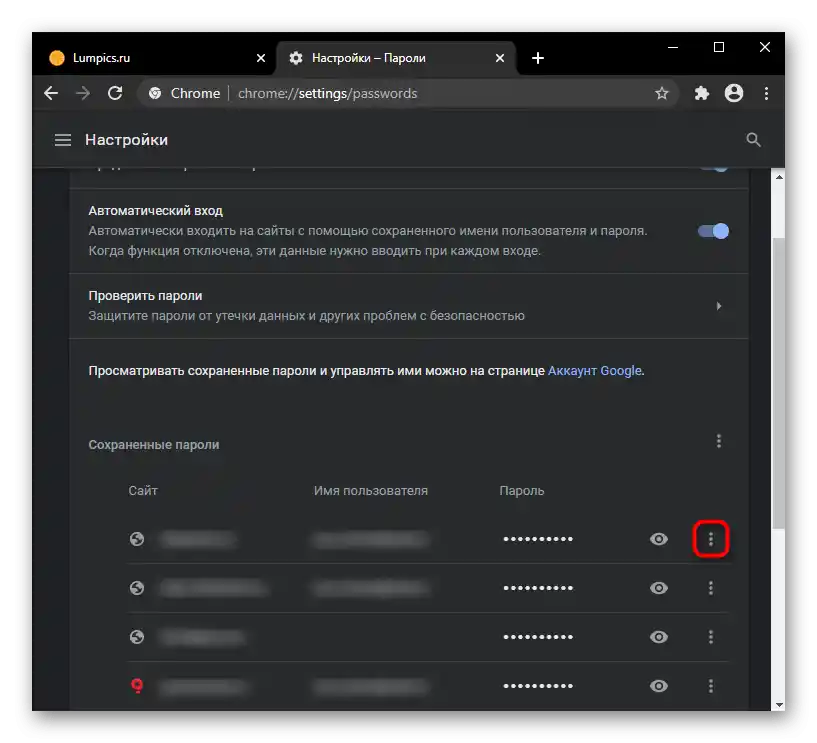
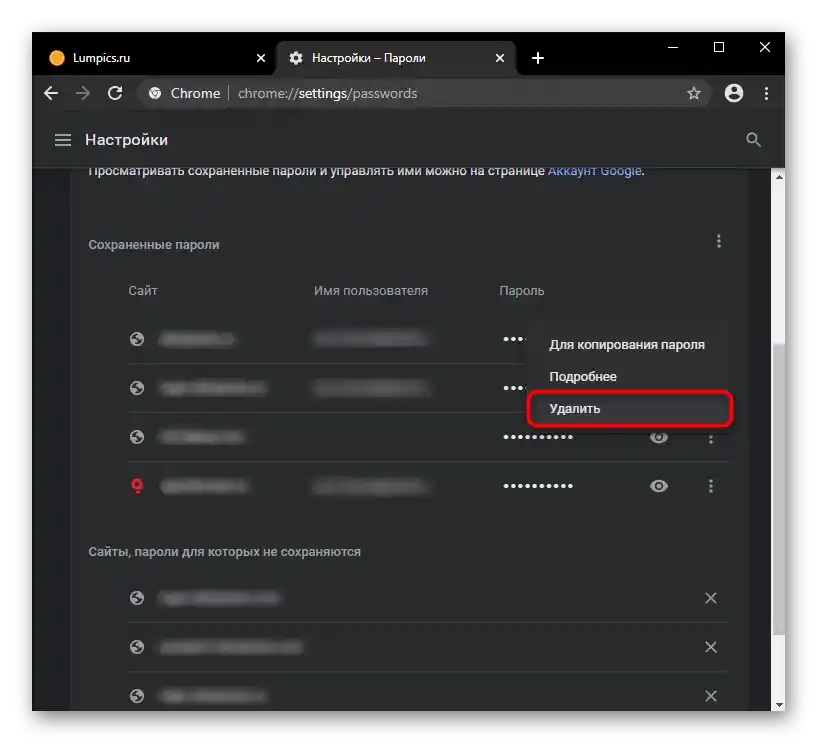
Čiščenje slovarja
Tisti, ki so shranili v vgrajen slovar manjkajoče besede, jih lahko prav tako izbrišejo vse ali selektivno. V nastavitvah poiščite razdelek "Jeziki" in preklopite na nastavitev preverjanja črkovanja.
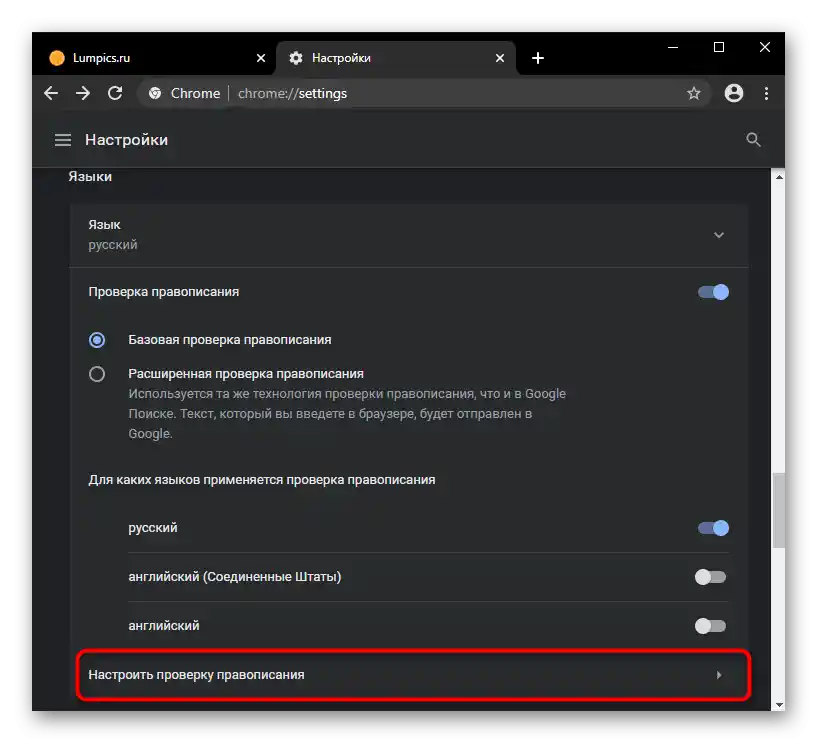
Vsako dodano besedo tukaj lahko izbrišete s klikom na križec desno od vrstice.
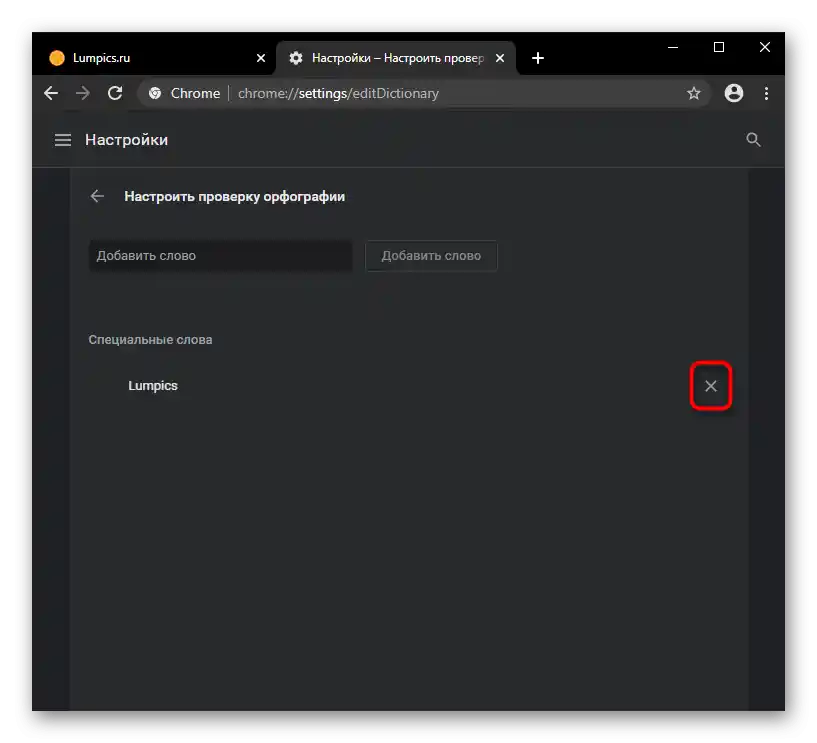
Izbriši temo oblikovanja
Vrnitev privzete teme oblikovanja v spletnem brskalniku je prav tako mogoča preko "Nastavitve". Poiščite razdelek "Videza" in kliknite na "Ponastavi" v vrstici "Tema".
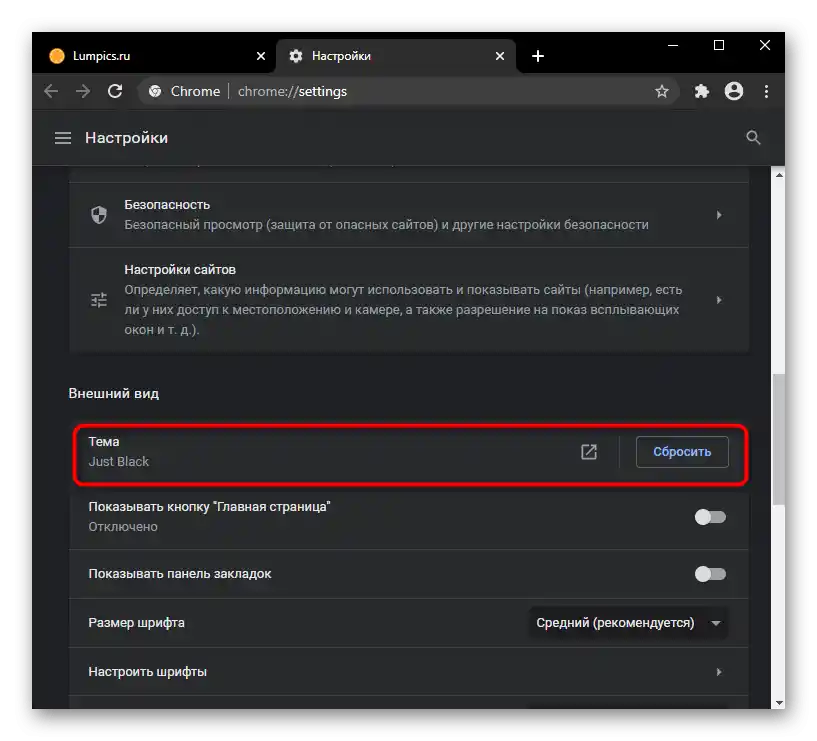
Izbriši zaznamke
Če ne nameravate več uporabljati zaznamkov in ste prepričani, da jih ne potrebujete, jih izbrišite. Najlažje je uporabiti "Upravitelj zaznamkov", ki ga odprete preko "Menija" > "Zaznamki" ali s kombinacijo tipk Ctrl + Shift + O.
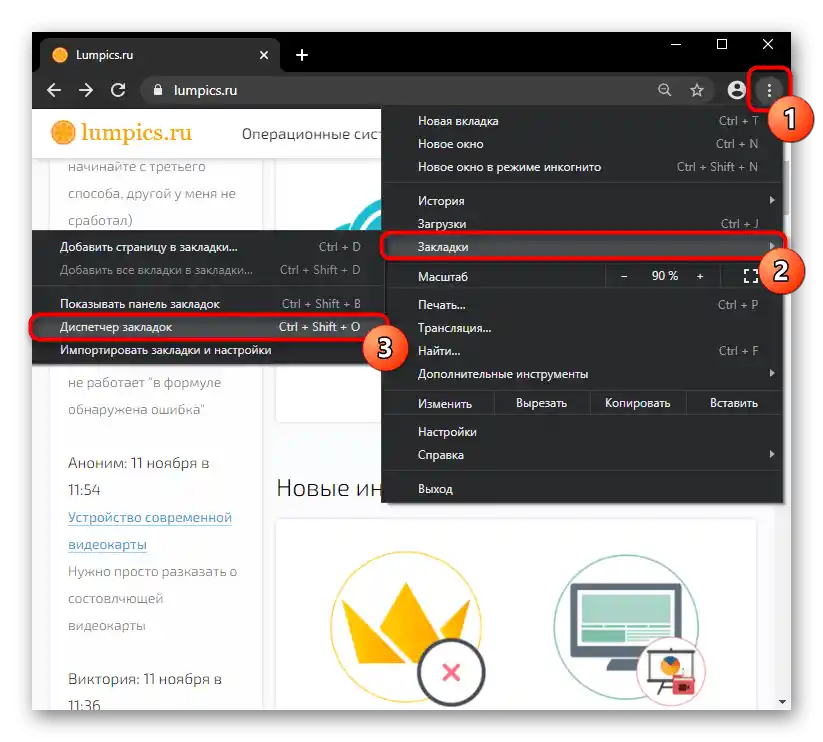
Izbira po enega ni zelo priročna (ampak če potrebujete prav tak način, z desno miško kliknite na vsak zaznamek in izberite ustrezno možnost), zato predlagamo lažji način. Držite tipko Ctrl in kliknite na vse shranjene spletne strani, na koncu pa pritisnite gumb "Izbriši" na vrhu.
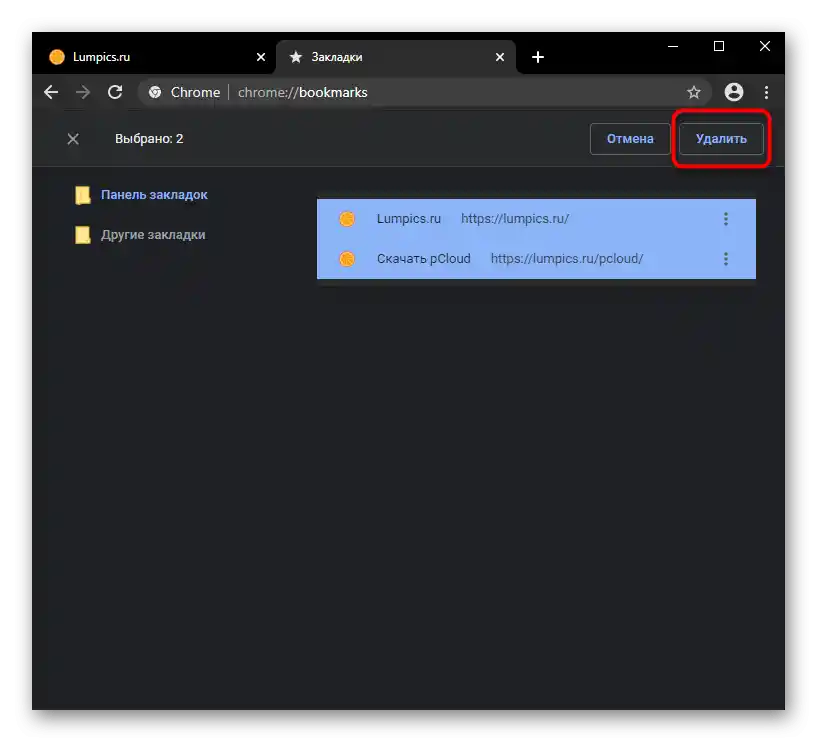
Ne pozabite, da če ste ustvarili uporabniške mape, jih je hitreje izbrisati v celoti, tako da z desno miško kliknete nanje na levi strani okna.
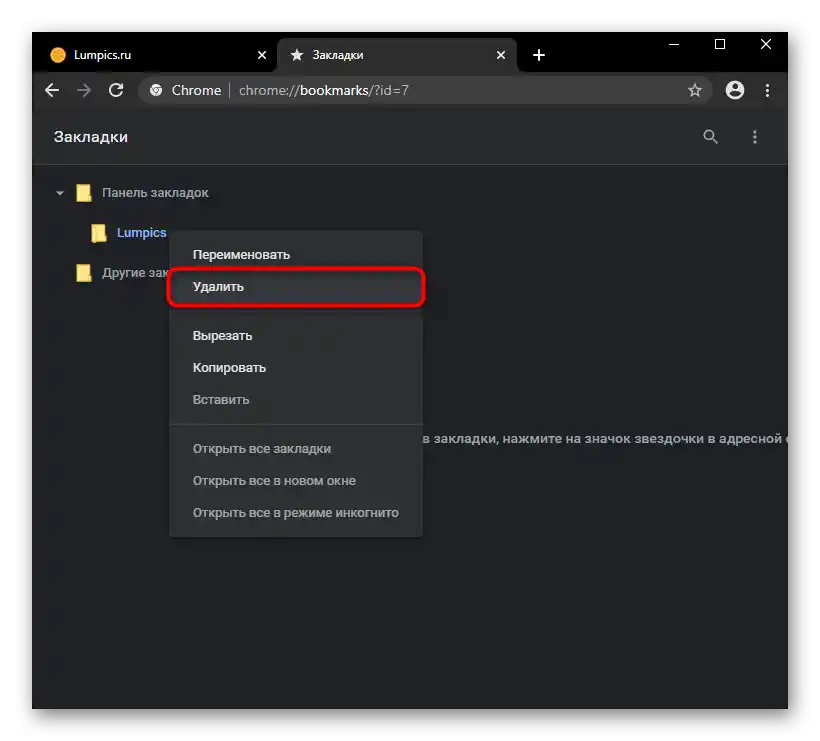
Izbriši razširitve
Če imate nameščene razširitve, jih ni težko izbrisati.Najhitreje lahko pridete do želenega menija tako, da kliknete na ikono v obliki sestavljanke desno od naslovne vrstice, nato pa na vrstico "Upravljanje razširitev".
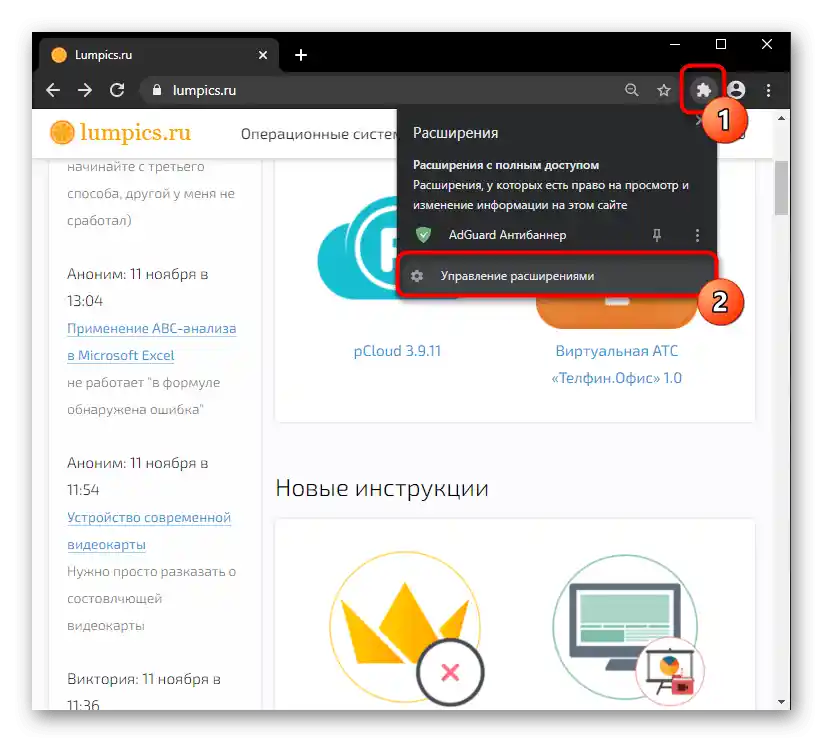
Kliknite gumb "Odstrani" na ploščici tistih razširitev, katerih se želite znebiti.
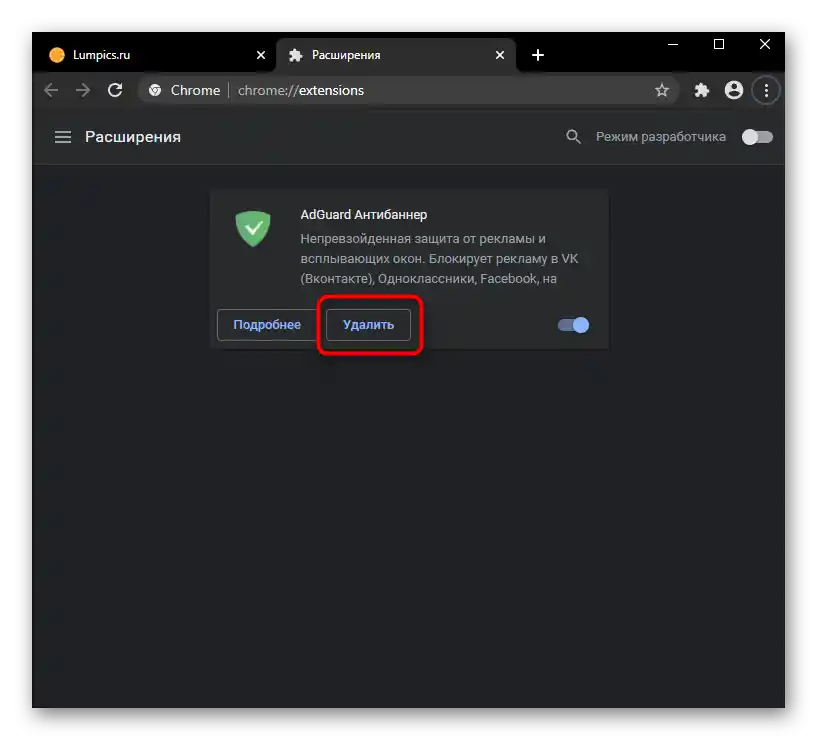
Odstranjevanje vizualnih zaznamkov
V novem zavihku spletnega brskalnika so vedno prikazani pogosto obiskani URL-ji v obliki zaznamkov z ikonami spletnih strani. Katerikoli od njih lahko odstranite, če premaknete kurzor in počakate dobesedno sekundo, da se prikaže servisno meni.
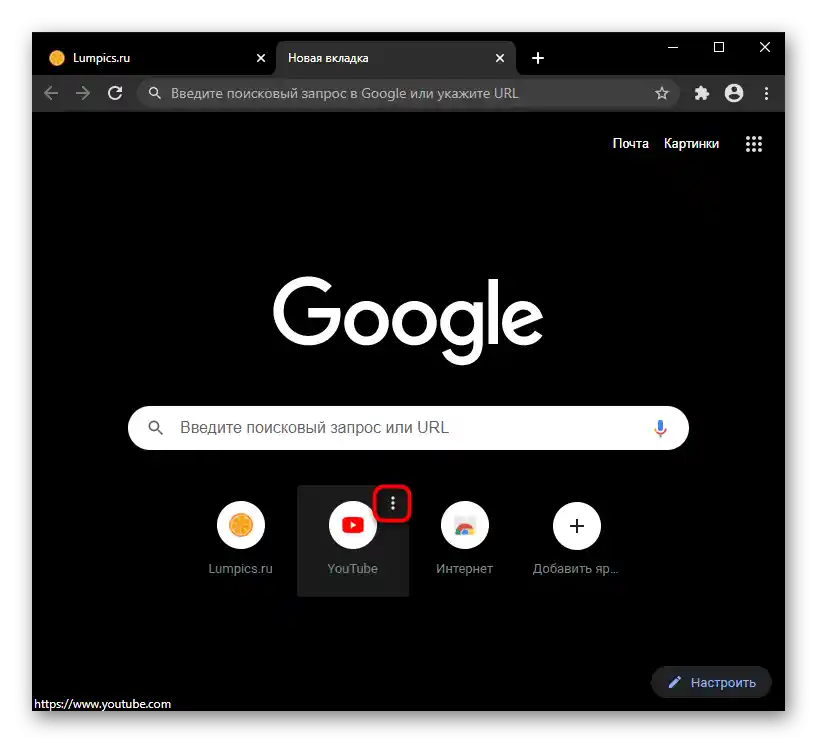
Ostalo bo le še "Odstrani" spletno stran s seznama pritrjenih.
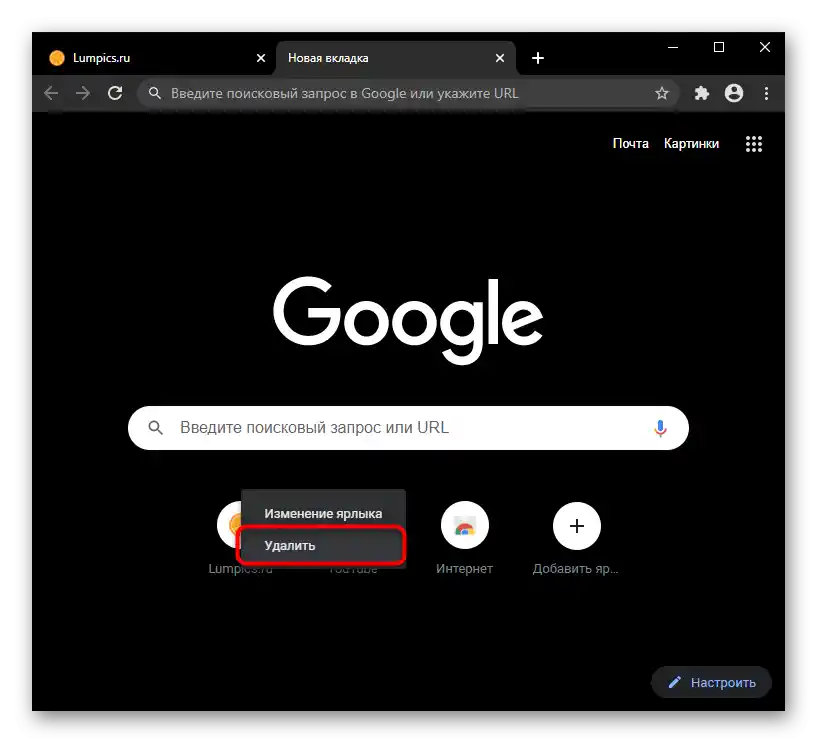
Odstranjevanje strani hitrega dostopa
Ta in naslednja nastavitev sta redko potrebni uporabniku za odstranjevanje, vendar če ste se odločili odstraniti vse sledi dela s Chromom, ali pa nekatere od njih delujejo nepravilno (na primer, odpre se neznana stran ali je iskalnik spremenjen na drugega brez vašega vedenja), boste morali izvesti tudi te vrste čiščenja. Vendar so takšne akcije običajno posledica virusne okužbe računalnika, zato priporočamo, da se dodatno posvetite zadnjemu razdelku našega članka, ki govori o odstranjevanju zlonamerne programske opreme s PC-ja.
Torej, če se vam ob zagonu brskalnika odpre nepotrebna stran, v nastavitvah pridite do bloka "Zagon Chrom" in bodisi odstranite naslov s gumbom s tremi pikami in dodelite želeno spletno stran s gumbom "Dodaj stran", bodisi spremenite parameter na "Nov zavihek" — in takrat bo ta prikazana ob odprtju programa.
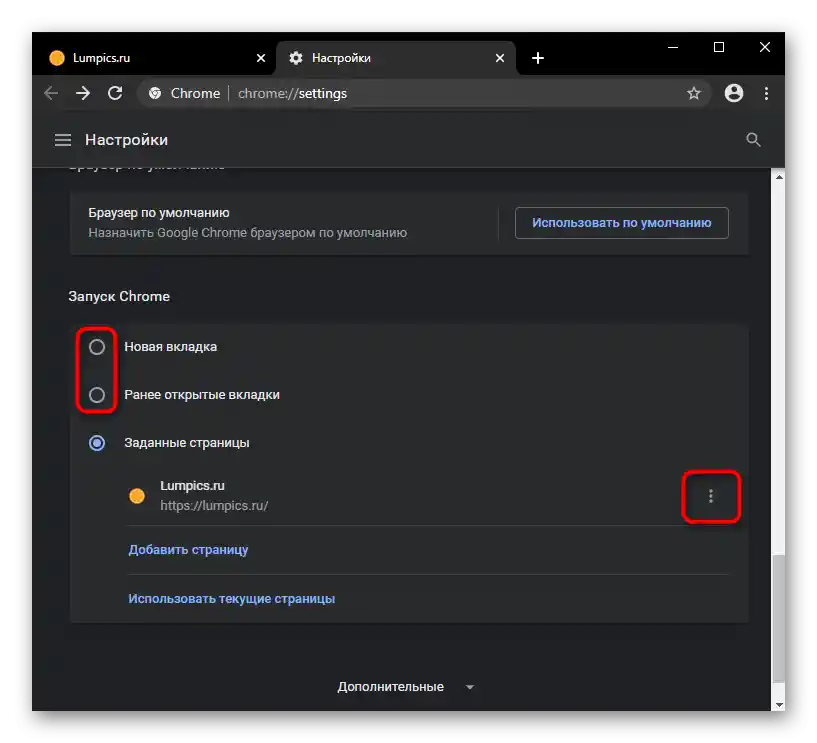
Sprememba iskalnika
Iskalnik se brez težav prilagodi uporabniku po lastni presoji, in če vas trenutno moti prisotnost tujih možnosti, jih izbrišite in dodelite želeni iskalnik kot privzetega. Za spremembo tega parametra je odgovoren blok nastavitev "Iskalnik". Če želite le spremeniti iskalnik, ga izberite preko spustnega menija.Za odstranitev iskalnikov, ki jih niste dodali ali ste jih dodali, a so zdaj nepotrebni, pojdite na "Upravljanje iskalnih sistemov" in jih odstranite s pomočjo servisnega menija.
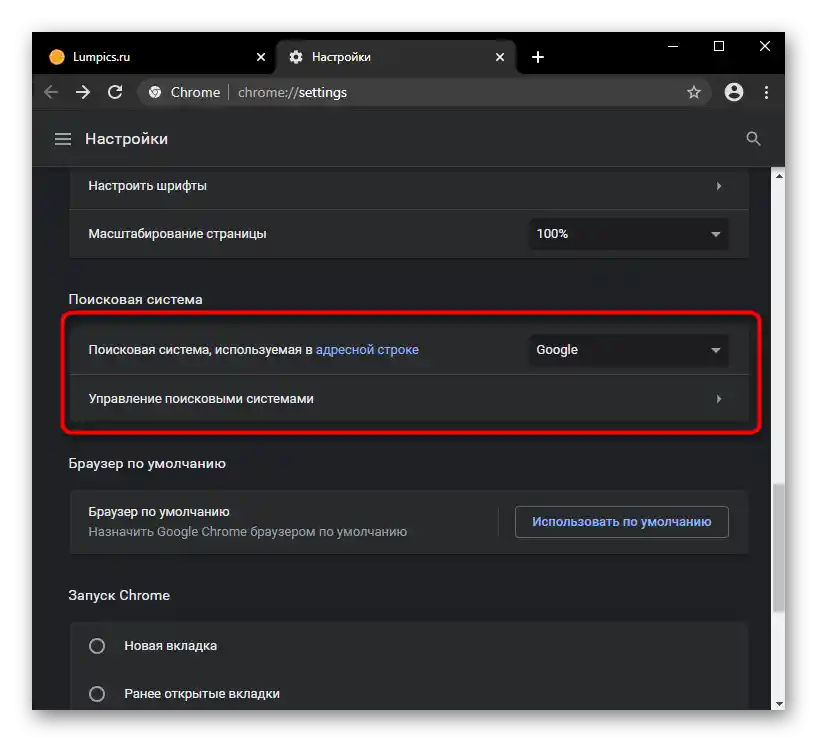
Možnost 3: Odstranitev profila
V nekaterih primerih je najlažje izbrisati sam profil in ustvariti novega. Ta metoda je smiselna le, če resnično razumete, da bo to povzročilo odstranitev vseh podatkov, ki jih trenutno imate v Google Chromu.
- Kliknite na avatar uporabnika Google, ki se nahaja poleg "Menija" brskalnika, nato pa kliknite gumb s kolesom, ki se nahaja nasproti vrstice "Drugi uporabniki".
- Postavite kazalec na uporabnika, katerega profil želite odstraniti, in kliknite gumb servisnega menija.
- Izberite možnost "Odstrani uporabnika".
- Prikazal se bo seznam pomembnih osebnih podatkov, ki bodo izgubljeni skupaj s profilom. Potrdite svojo akcijo, tako da ponovno kliknete gumb s istim imenom.
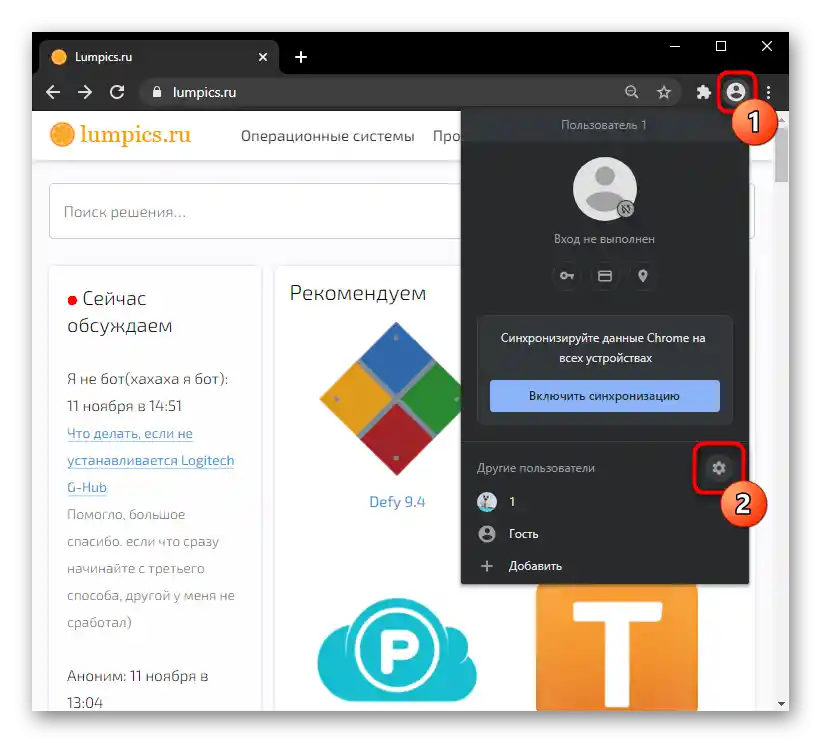
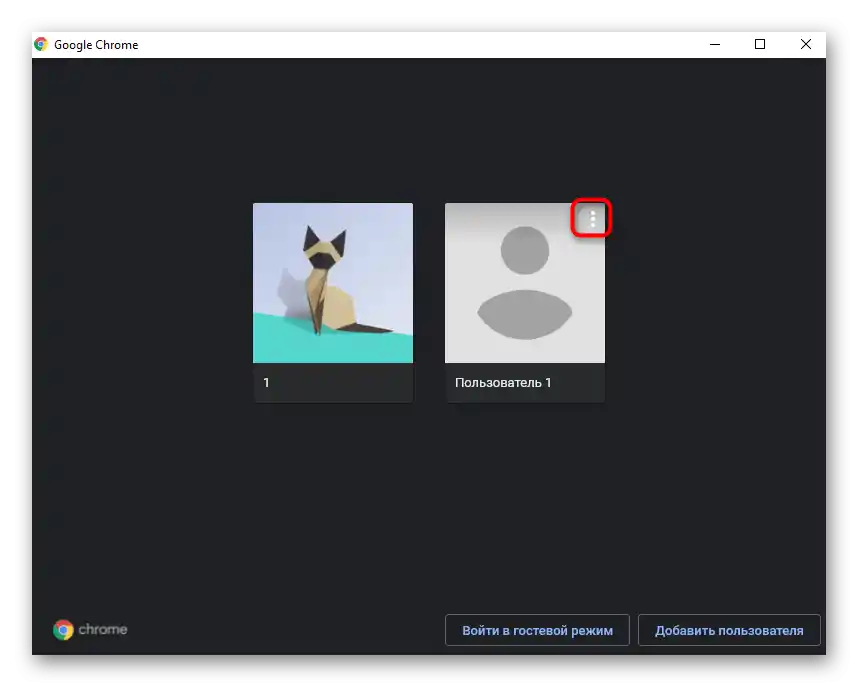
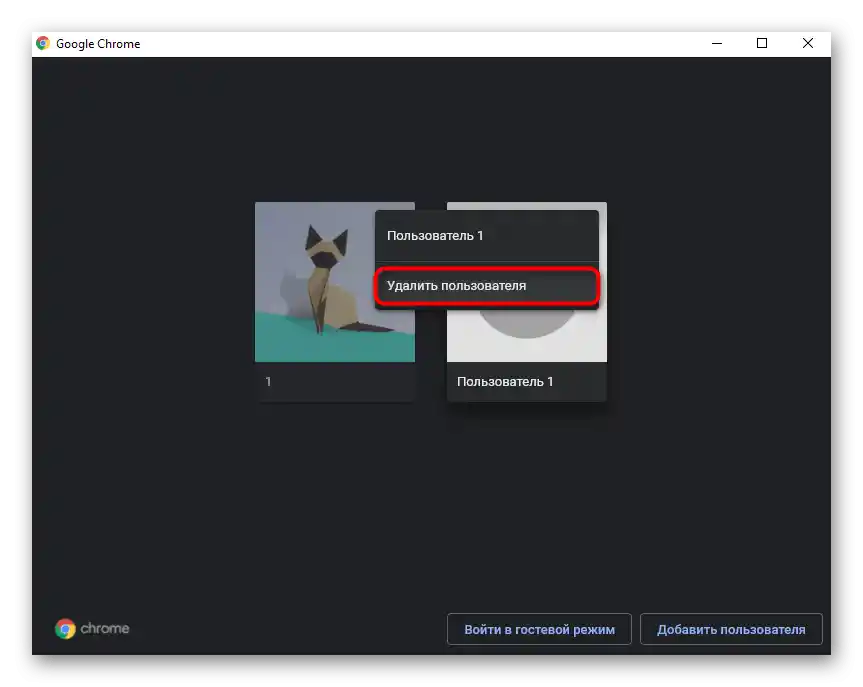
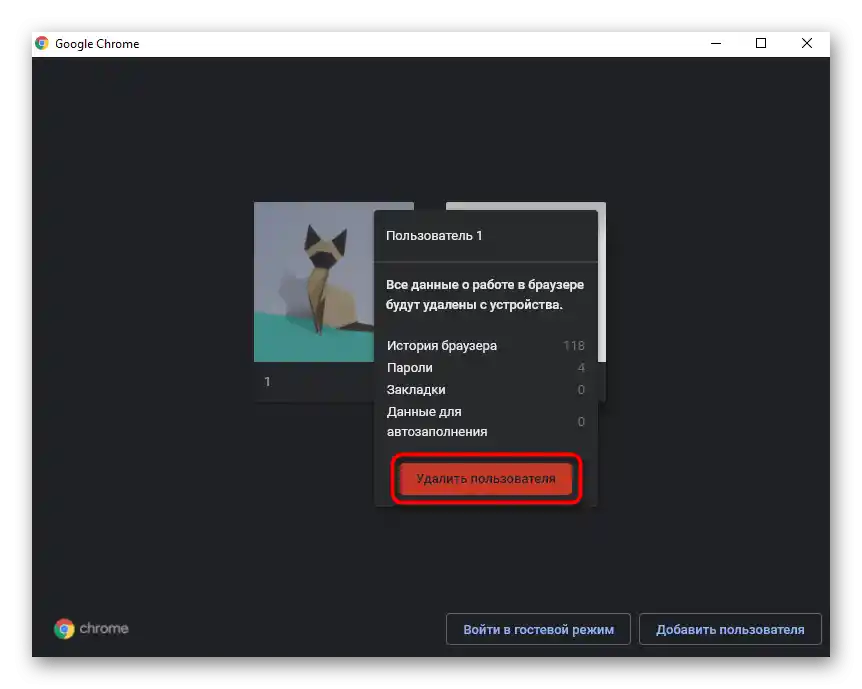
Možnost 4: Odstranitev mape s profilom
Najbolj radikalen način izmed vseh predvideva odstranitev mape z osebnimi podatki, ki se nahaja v eni od delovnih map Google Chrome. V tem primeru, kot v prejšnjem, bo prišlo do popolne odstranitve celotnega profila ali vseh profilov, ki so v spletnem brskalniku. To lahko uporabite, ko program ne deluje tako, kot želite, vendar ni poškodb sistemskih datotek (to pomeni, da se Chrome formalno zažene normalno, vendar neka funkcija noče delovati pravilno ali je prisotna še kakšna druga težava). Vendar pa lahko včasih takšno brisanje pomaga tudi v situaciji, ko se brskalnik ne odpre.
- Odprite "Raziskovalec" v Windows in pojdite po poti
C:UsersIME_UPORABNIKAAppDataLocalGoogleChromeUser Data, kjer je IME_UPORABNIKA ime vašega računa v operacijskem sistemu. Če ne vidite mape "AppData", omogočite prikaz skritih datotek in map po eni od naših naslednjih navodil.Podrobnosti: Prikaz skritih map v Windows 10 / Windows 7
- Ko je v brskalniku le en uporabnik, lahko mapo "User Data" popolnoma izbrišete. Če pa želite izbrisati le enega od profilov (pod pogojem, da jih je v Chromu več), vstopite v "User Data" in izberite želeno mapo. Prvi profil se imenuje "Default", in se pojavi takoj ob prvem odprtju programa po njegovi namestitvi. Mape "Profile 1", "Profile 2" itd. predstavljajo vsak naslednji profil, ustvarjen po prejšnjem. Zato, če se ne morete orientirati brez imen profilov, se spomnite, kateri profil je bil ustvarjen za katerim.
- Za preverjanje delovanja brskalnika lahko profila ne izbrišete, temveč ga preprosto premaknete, na primer, na namizje. Če je bil profil edini, se mapa "User Data" samodejno ponovno ustvari in dobite čist spletni brskalnik. V primeru več profilov boste morali nov profil ustvariti sami.
- V prihodnosti boste lahko prenesli del podatkov iz stare mape s profilom v novo, da hitro povrnete nekatere podatke. Tako lahko na primer ravnate s datotekami "Bookmarks" (zaznamki), "Cookies" (piškotki), "History" (zgodovina brskanja), "Login data" (podatki za prijavo na spletne strani) itd., preprosto z zamenjavo datotek.
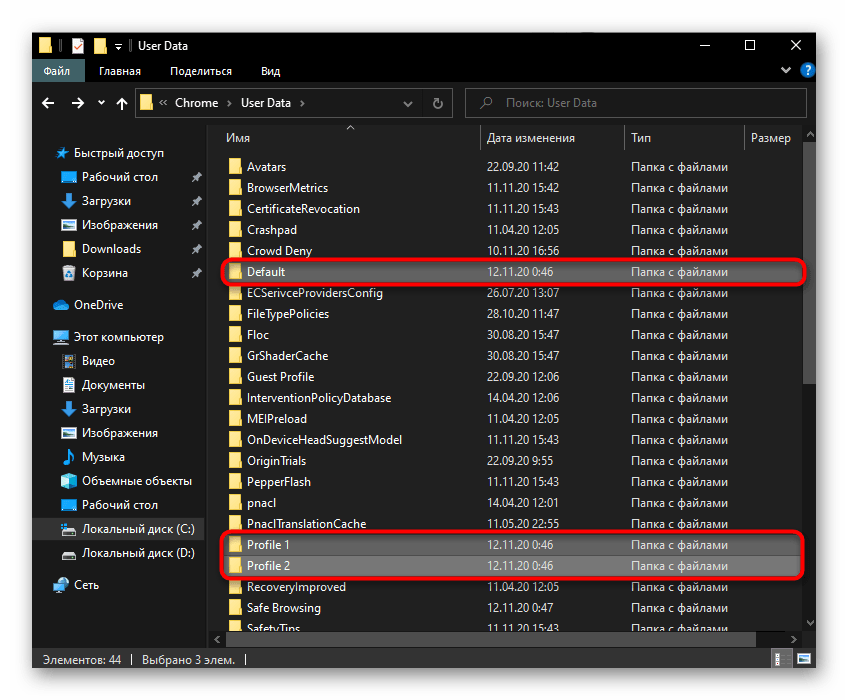
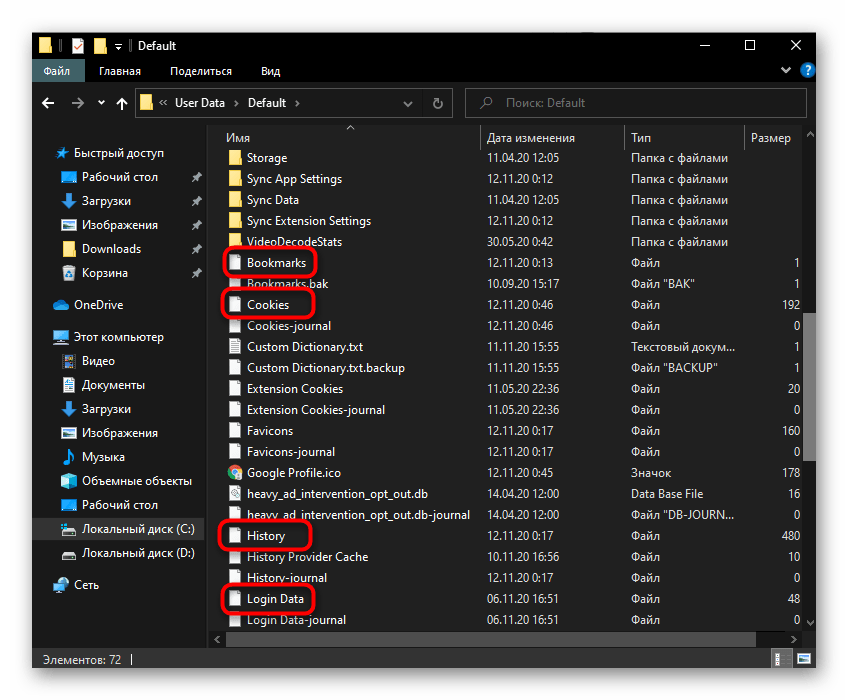
Iskanje zlonamerne programske opreme, ki vpliva na brskalnik
Pogosto je potreba po čiščenju brskalnika posledica prisotnosti oglasov ali pojavom nastavitev, ki jih uporabnik ni izvedel. Običajno to kaže na prisotnost oglasne ali druge vrste zlonamerne programske opreme, ki vpliva na delovanje Chrom.Da bi to izvedeli, lahko uporabite več priporočil.
Vgrajen skener v Chrome
Pri normalno delujočem Google Chromu lahko uporabite skener, vgrajen v nastavitve te programske opreme.
- Ko ste v "Nastavitvah", pomaknite seznam do konca, razširite blok "Dodatne" in ponovno pomaknite do konca. Zadnja točka "Odstrani zlonamerno programsko opremo s računalnika" vas zanima.
- Pritisnite gumb "Najdi" in počakajte nekaj časa, medtem ko poteka skeniranje.
- Nadaljnji koraki so odvisni od tega, ali je bilo kaj najdeno, in vse priporočila za odpravo težav boste videli v istem oknu.
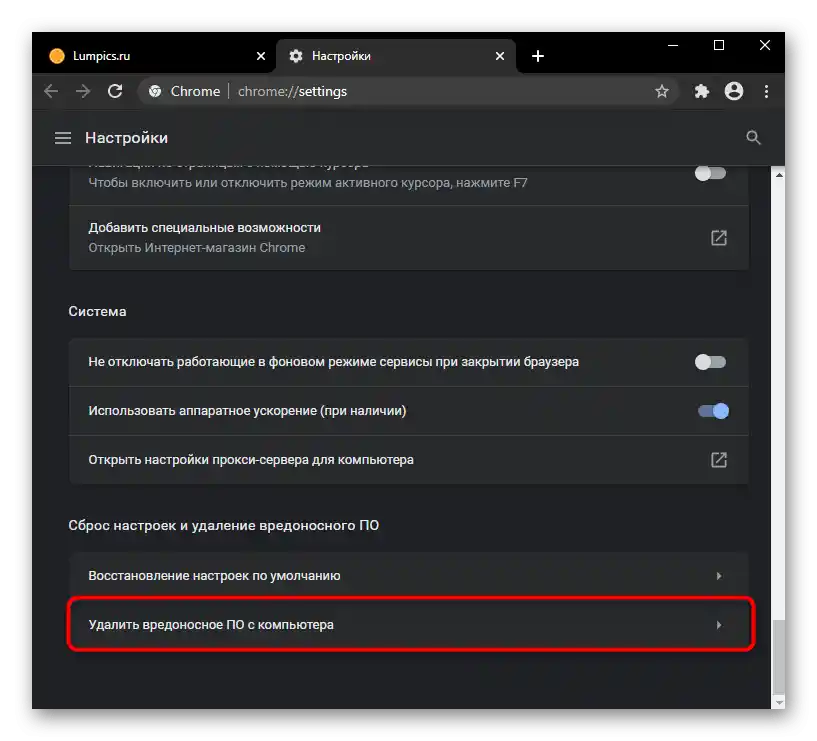
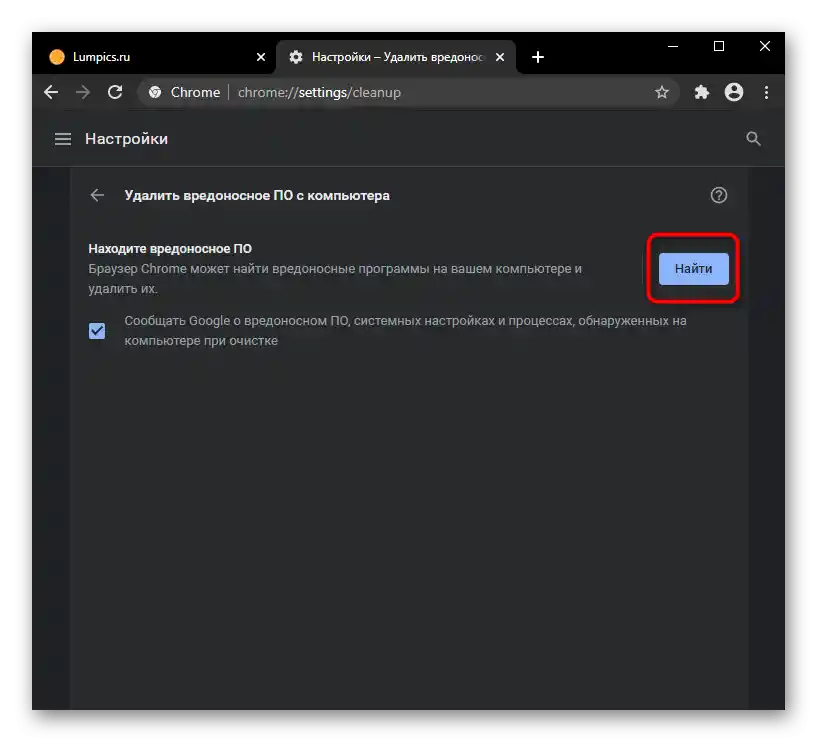
Samostojno odstranjevanje virusa
Vgrajen skener ne more vedno najti virusa na računalniku. Včasih uporabnik sam odkrije nevarno programsko opremo v operacijskem sistemu, jo odstrani, vendar sledi še vedno povzročajo nenormalno delovanje brskalnika. Da bi izvedli temeljitejše skeniranje celotnega računalnika in odstranili ostanke virusa, je smiselno pristopiti k reševanju te težave celovito. Na naši spletni strani je članek, ki prikazuje odstranjevanje zlonamerne programske opreme v Windows, pa tudi ročno iskanje njenih sledi. Navodila so univerzalna in popolnoma primerna za vse vrste virusov, ki vplivajo na delovanje brskalnika, zato izvedite vse korake iz "Možnosti 2" gradiva na spodnji povezavi, pri čemer prilagodite le ime zlonamerne programske opreme.
Podrobnosti: Odstranjevanje virusa in brskalniške reklame